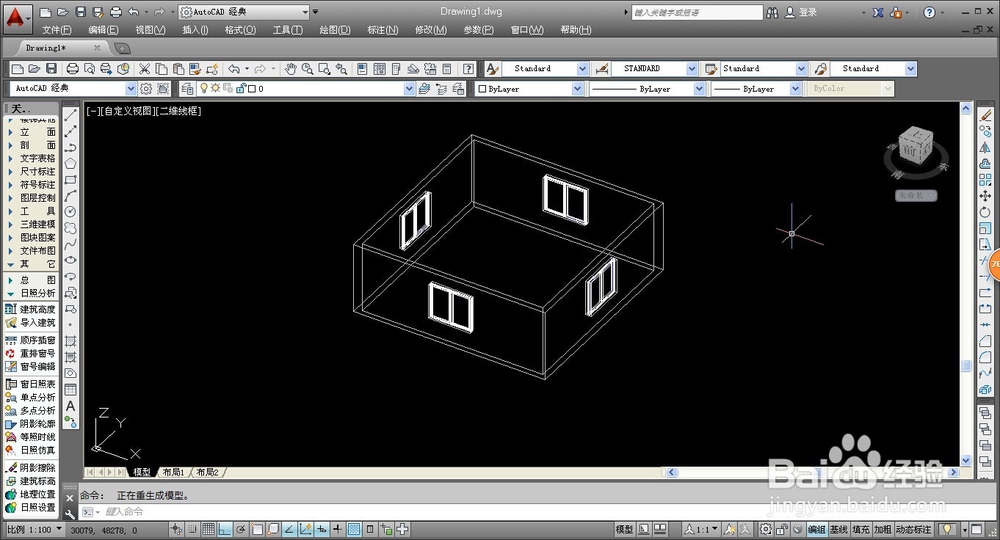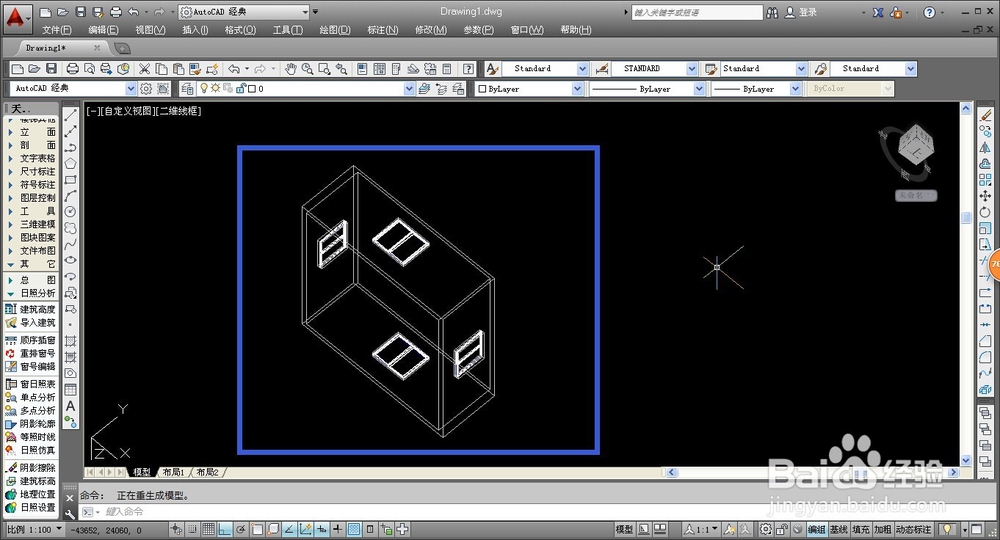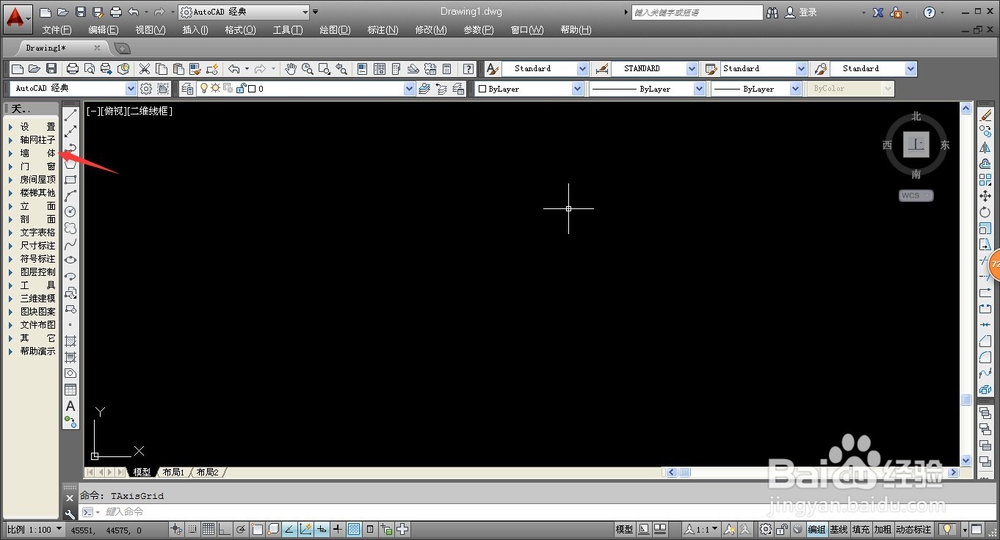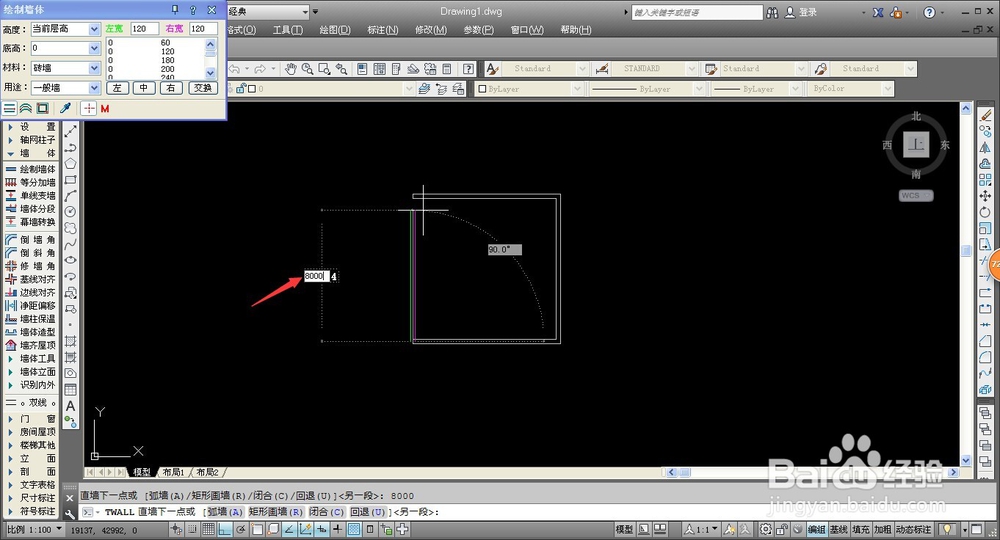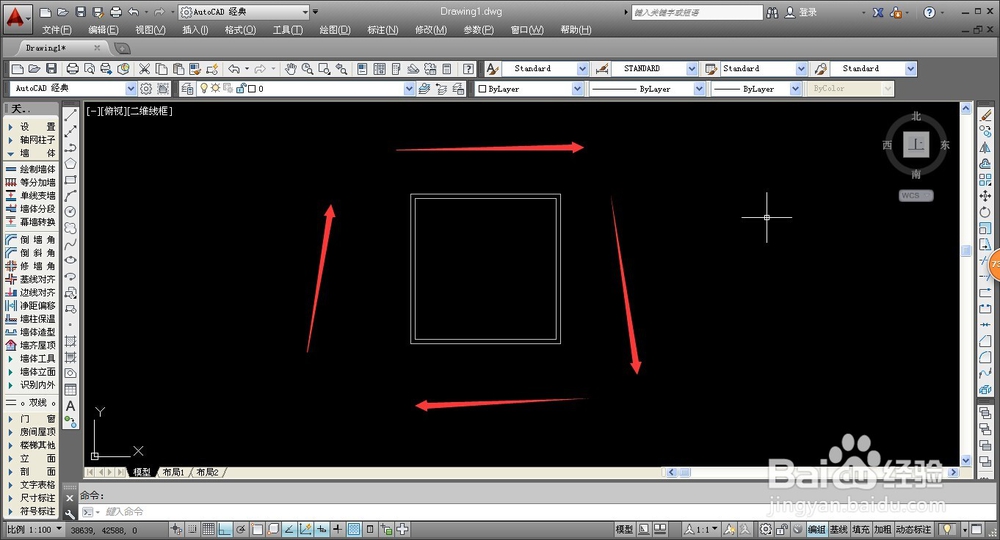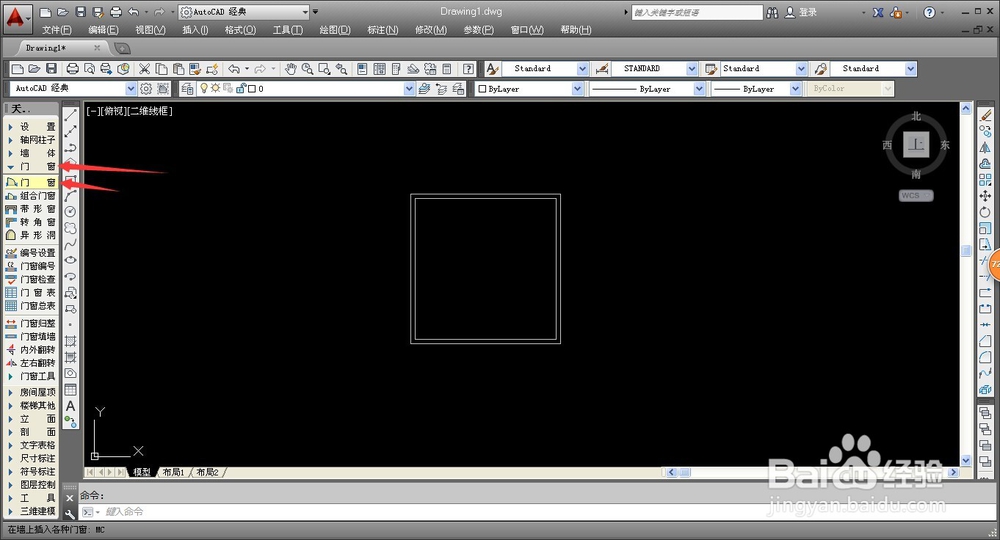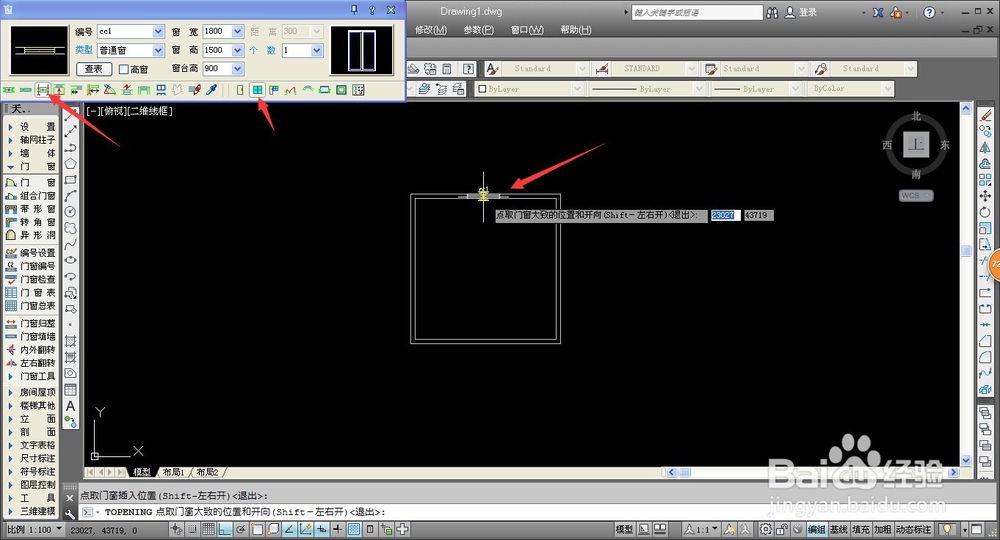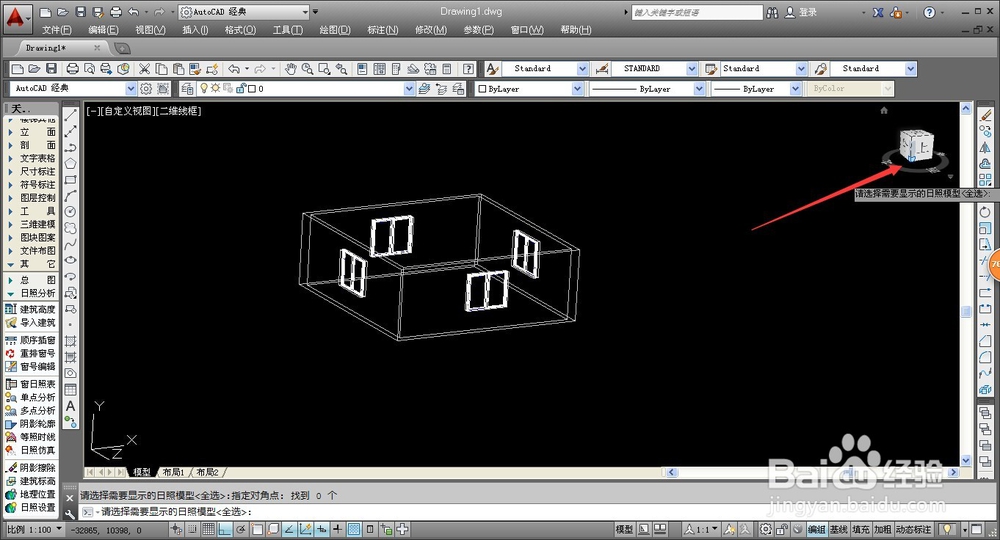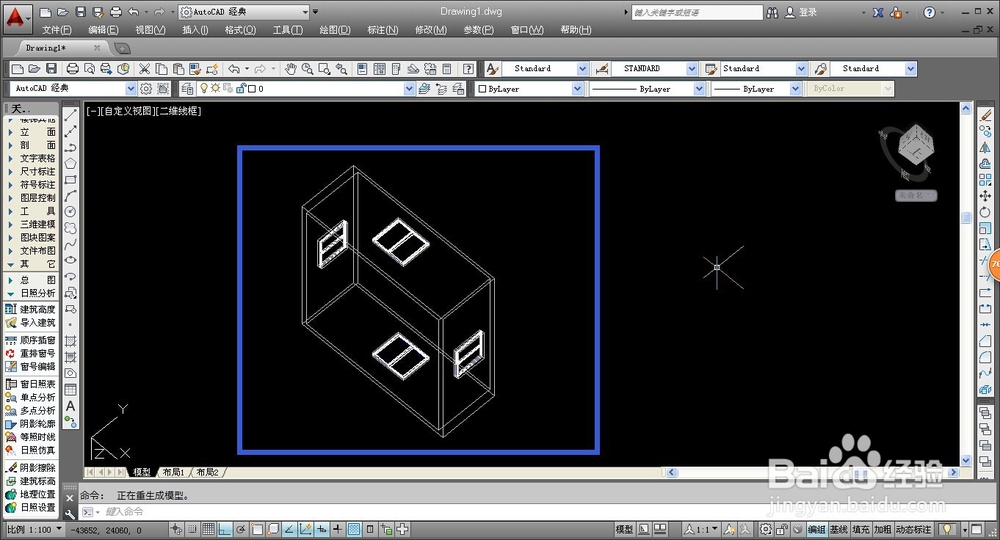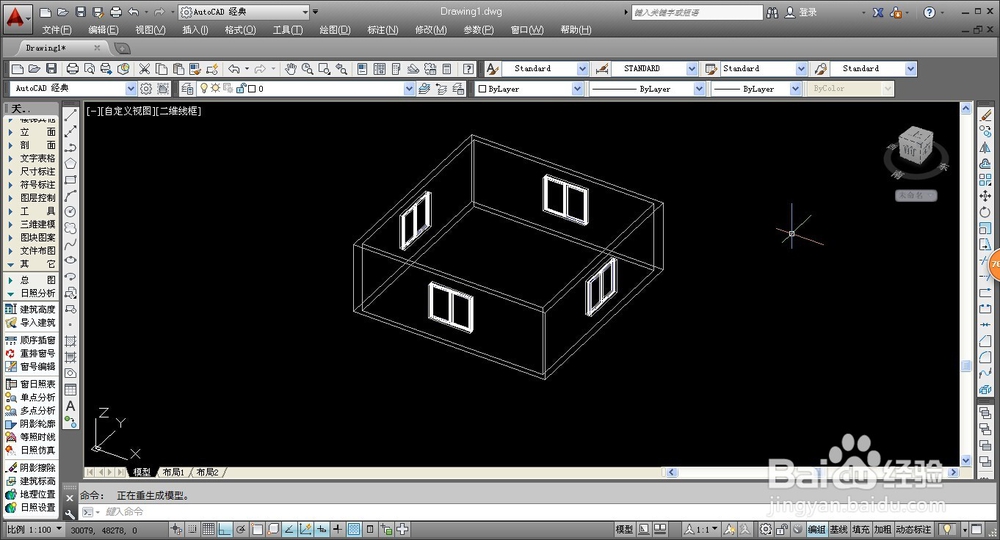如何使用天正CAD绘制图纸并查看立体模型
在建筑绘图中,一套完整的图纸要包括平面图纸和效果图纸,这样就要求绘图工作者绘制平面兔脒巛钒图的时候,也要考虑立体模型的绘制;为了方便绘图,AUTOCAD绘图在我们进行平面图绘制的同时,就会自动进行立体建模,减少我们的工作量,并使得平面图和立体图的匹配度更好,下面我们就要看看如何使用AUTOCAD绘制平面和立体图。
工具/原料
天正绘图,AUTOCAD。
建筑图纸。
平面图纸
1、我们首先打开绘图软件,使用天正绘图和AUTOCAD绘图一同使用,能够大大较快回吐效率;进入绘图页面后,我们开始平面图的绘制。
2、平面图中,墙线是重要的限制部分和组成部分,因此我们先进行墙线的绘制,在左侧工具栏中选择“墙体——绘制墙线”进入墙线的绘制。
3、系统会自动弹出墙线的设置窗口,设置完成后,将鼠标移动到绘制页面,单击鼠标即可进行绘制操作,我们可以输入数值,来确定墙线的具体长度。
4、鼠标点击可以确定墙线的转折点,输入墙线的长度数值,按下空格键,系统就会自动输出墙线,使用墙线封闭一片空间,这样就完成了墙线的绘制。
5、完成平面图的墙线后,我们还需要在墙线上添加门窗等部件,使得平面图更加具体,并拥有实用性,根据墙线的特定进行合理的门窗添加。
6、进行门窗的添加,我们在左揲褐逞孽侧工具栏选择“门窗——门窗”,系统会自动弹出门窗的设置窗口,在设置窗口,我们可以进行门窗的高度设置,高度会在立体图中可见。
7、在门窗的设置窗口的下方按钮中,我们可以进行门窗添加方式;添加门或者添加窗等具体设置,根据墙线特点进行选择即可,完成设置后,在何止的位置点击墙线即可完成添加。
立体图纸
1、由于我们绘制的墙线接近一个正方形,因此选择中心添加门窗较为合适,完成门窗的添加后,我们就基本完成平米图的绘制,下面我们开始调整图纸为立体图。
2、在图纸绘制页面的右上角,我们可以看到有一个三维的立方体模型,这个模型可以帮助我们全面的浏览图纸的立体效果,鼠标拖动立方体,即可转动图纸视角。
3、AUTOCAD的默认视角是俯视视角,因此在默认绘图页面,我们只能够看到平面图,使用立方块的拖动移动视角,我们即可查看图纸的各种视角。
4、使用三维视角观看图纸时,要确保在平面图绘制时,各个部件设置的高度,比如:墙线,门窗等;只有设置了高度,立体视角中才能够拥有高度,使得图纸能够具体展现。